Greitas ir paprastas JPG vaizdų sujungimas internete.
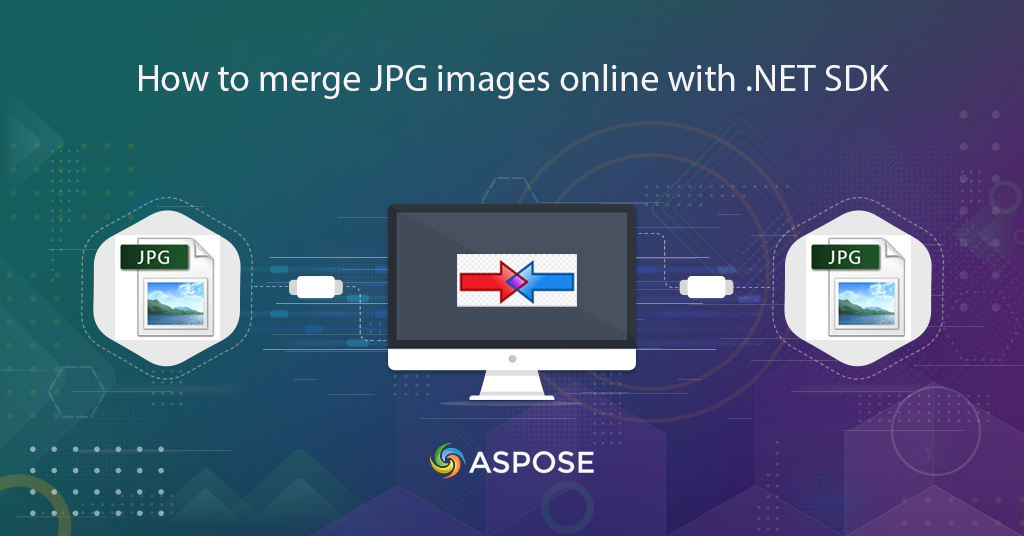
Sujungti JPG vaizdus | JPG sujungimo galimybės .NET programoje
Rastrinių vaizdų formatai (JPG, PNG, GIF, PNG ir kt.) yra populiarūs vaizdo duomenų bendrinimo formatai. Dauguma vaizdo gavimo įrenginių, įskaitant šiuolaikinius skaitmeninius fotoaparatus ir mobiliuosius telefonus, tiesiogiai sukuria išvestį vienu iš šių formatų. Kiekvienas vaizdas išsaugomas atskirai ir dalijimosi informacija požiūriu dalijamasi tarp vartotojų. Tačiau galime reikalauti bendrinti kelis vaizdus kartu arba sujungti vėlesnius vaizdus ir bendrinti juos kaip vieną rastrinį vaizdą. Šiuo tikslu galima įsigyti komercinės programinės įrangos, tačiau jos diegimas ir licencijavimas kainuoja.
Taigi, jei jūsų vienintelis reikalavimas yra sujungti JPG vaizdus, kam skirti tiek daug laiko programinės įrangos konfigūracijoms ir mokėti papildomas išlaidas už visą licenciją už vieną operaciją. Be to, dauguma programų yra skirtos staliniams kompiuteriams, o jei reikia atlikti operacijas mobiliuosiuose įrenginiuose, tai tampa gana sudėtinga. Todėl norint sukurti nuo platformos nepriklausomą sprendimą, kuris užtikrintų nuoseklią vartotojo patirtį, Cloud REST API yra perspektyvus būdas. Šiame straipsnyje toliau aptarsime išsamią informaciją, kaip atlikti JPG sujungimą naudojant C# REST API.
Informacija: „Aspose“ neseniai sukūrė koliažo programą, kuri leidžia sujungti JPG vaizdus arba sujungti nuotraukas tinklelyje.
PDF konvertavimo API
„Aspose“ siūlo daugybę dokumentų apdorojimo API, o Aspose.PDF Cloud yra viena iš pirmaujančių API, suteikianti galimybę kurti ir valdyti PDF dokumentus. Siekdami palengvinti programuotojų naudojimąsi C# .NET, sukūrėme Aspose.PDF Cloud SDK, skirtą .NET, kuris yra debesies API įvyniojimas. Norint naudoti SDK, pirmiausia reikia įdiegti jį sistemoje. SDK pasiekiamas NuGet ir GitHub.
Vykdykite šią komandą terminale, kad įdiegtumėte SDK iš NuGet
Install-Package Aspose.Pdf-Cloud
Norėdami gauti daugiau informacijos apie Kaip įdiegti Aspose.Cloud SDK, galite apsilankyti toliau pateiktoje nuorodoje.
Tačiau prieš tęsdami toliau, pirmiausia susikurkite paskyrą apsilankę Aspose.Cloud dashboard. Jei turite „GitHub“ arba „Google“ paskyrą, tiesiog prisiregistruokite. Kitu atveju spustelėkite mygtuką Sukurti naują paskyrą ir pateikite reikiamą informaciją. Dabar prisijunkite prie prietaisų skydelio naudodami kredencialus ir išskleiskite skyrių Programos iš prietaisų skydelio ir slinkite žemyn link Kliento kredencialų skyriaus, kad pamatytumėte išsamią kliento ID ir kliento paslapties informaciją.
Sujungti JPG C#
„Aspose.PDF Cloud“ suteikia galimybę Sukurti tuščią PDF, Pridėti naują vaizdą į PDF dokumentą ir konvertuoti dokumento puslapius į vaizdo formatą. Taigi, norėdami sujungti JPG internete, vadovaukitės toliau pateiktomis instrukcijomis
- Visų pirma sukurkite PdfApi objektą perduodant ClientID ir ClientSecret duomenys yra argumentai
- Antra, iškvieskite PdfApi klasės metodą PutCreateDocument(…), kad sukurtumėte tuščią PDF dokumentą
- Dabar iškvieskite PostInsertImage(..) metodą, kuris kaip argumentus įveda PDF failo pavadinimą, puslapio numerį, XY koordinates ir vaizdo failo pavadinimą.
- Pakartokite šį metodą, kad pridėtumėte daugiau vaizdų
- Galiausiai iškvieskite PutPageConvertToJpeg(…) metodą, norėdami konvertuoti PDF failus į JPEG vaizdus ir išsaugoti išvestį debesies saugykloje
string clientID = "718e4235-8866-4ebe-bff4-f5a14a4b6466"; // Get ClientID from https://dashboard.aspose.cloud/
string clientSecret = "388e864b819d8b067a8b1cb625a2ea8e"; // Get CLientSecret from https://dashboard.aspose.cloud/
// kuriamo PDF failo pavadinimas
String fileName = "input.pdf";
// sukurti PdfApi egzempliorių
PdfApi pdfApi = new PdfApi(clientSecret, clientID);
// Iškvieskite Aspose.PDF Cloud SDK API, kad sukurtumėte tuščią PDF failą
DocumentResponse apiResponse = pdfApi.PutCreateDocument(fileName);
// PDF failo puslapio numeris
int pageNumber = 1;
// Įterpti 1-ąjį vaizdą PDF formatu nurodytose koordinatėse
// Koordinatės yra taške, pradedant nuo apačios į kairę iki viršaus į dešinę
pdfApi.PostInsertImage(fileName, pageNumber, 10, 850, 310, 650, "Flower-Backgrounds.jpg");
// Įterpkite 2 paveikslėlį PDF formatu nurodytose koordinatėse
pdfApi.PostInsertImage(fileName, pageNumber, 320, 850, 600, 650, "png-vs-jpeg.jpg");
// Įterpti 3 paveikslėlį PDF formatu nurodytomis koordinatėmis
pdfApi.PostInsertImage(fileName, pageNumber, 10, 620, 310, 420, "purple_flowers_201054.jpg");
// Įterpkite 4 paveikslėlį PDF formatu nurodytose koordinatėse
pdfApi.PostInsertImage(fileName, pageNumber, 320, 620, 600, 420, "Forest.jpg");
// konvertuokite PDF failą į JPEG formatą ir išsaugokite saugykloje debesyje
var finalResponse = pdfApi.PutPageConvertToJpeg(fileName,pageNumber,"FinalConverted.jpeg");
if (finalResponse != null && finalResponse.Status.Equals("OK"))
{
Console.WriteLine("PDF Converted to JPEG, Done!");
Console.ReadKey();
}
Sujunkite JPG naudodami cURL komandą
Komandos cURL yra įdomus ir patogus būdas pasiekti REST API per komandų eilutę bet kurioje platformoje ir jos suteikia tą pačią nuoseklią patirtį. Taigi JPEG sujungimo funkciją galime pasiekti naudodami cURL komandas.
Norint naudoti cURL komandas, pirmiausia reikia sugeneruoti JWT prieigos raktą. Norėdami sugeneruoti reikiamą prieigos raktą, naudokite šią komandą. Norėdami gauti daugiau informacijos, apsilankykite Kaip gauti JWT prieigos raktą naudojant kliento ID ir kliento slaptąjį raktą.
curl -v "https://api.aspose.cloud/connect/token" \
-X POST \
-d "grant_type=client_credentials&client_id=718e4235-8866-4ebe-bff4-f5a14a4b6466&client_secret=388e864b819d8b067a8b1cb625a2ea8e" \
-H "Content-Type: application/x-www-form-urlencoded" \
-H "Accept: application/json"
Kitas žingsnis yra sukurti tuščią PDF dokumentą.
curl -X PUT "https://api.aspose.cloud/v3.0/pdf/Sample.pdf" \
-H "accept: application/json" \
-H "authorization: Bearer <JWT Token>"
curl -X POST "https://api.aspose.cloud/v3.0/pdf/Sample.pdf/pages/1/images?llx=10&lly=850&urx=310&ury=650&imageFilePath=Flower-Backgrounds.jpg" \
-H "accept: application/json" \
-H "authorization: Bearer <JWT Token>" \
-H "Content-Type: multipart/form-data" \
-d {"image":{}}
Pakartokite tą patį veiksmą, kad įterptumėte kitus vaizdus su skirtingomis koordinatėmis. Galiausiai konvertuokite PDF failą į vaizdo formatą naudodami šią komandą.
curl -X PUT "https://api.aspose.cloud/v3.0/pdf/Sample.pdf/pages/1/convert/jpeg?outPath=output.jpeg&width=0&height=0" \
-H "accept: application/json" \
-H "authorization: Bearer <JWT Token>" \
Toliau pridedamas PDF pavyzdys ir sukurtas vaizdas.
Išvada
Šiame straipsnyje paaiškinti žingsniai / išsami informacija, kaip atlikti JPG sujungimo operaciją internete. Taip pat sužinojome, kaip sujungti JPG vaizdus naudojant cURL komandas. Dabar, be aukščiau paminėtų funkcijų, API gali atlikti ir kitas nuostabias funkcijas, o jų detales rasite Aspose.PDF Cloud Features ir Apžvalga skyriuose.
Jei naudojant API kyla problemų, susisiekite su Nemokamo produkto palaikymo forumu. Taip pat rekomenduojame apsilankyti šiuose tinklaraščiuose, kad gautumėte informacijos apie